Este artigo foi escrito em parceria com nossa equipe treinada de editores e pesquisadores que validaram sua precisão e abrangência.
O wikiHow possui uma Equipe de Gerenciamento de Conteúdo que monitora cuidadosamente o trabalho de nossos editores para garantir que todo artigo atinja nossos padrões de qualidade.
Este artigo foi visualizado 65 169 vezes.
Leia este artigo para saber como conectar um Mac (notebook ou computador) a uma televisão, de forma que possa navegar pelo conteúdo dele usando a TV como monitor. Há vários tipos de cabo HDMI que podem ser utilizados para a conexão, além da tecnologia AirPlay para transmitir a tela do Mac diretamente em uma Apple TV.
Passos
Utilizando um cabo
-
Encontre as entradas HDMI da televisão. Elas podem utilizar vários tipos de entrada de vídeo, mas a HDMI é a amis comum para TVs de alta definição; basta sintonizar no HDMI correspondente para obter ótimos resultados ao ligar a televisão ao Mac.
- Geralmente, as entradas HDMI ficam na parte de trás ou na lateral da TV; modelos mais novos de HDTV apresentam ao menos duas delas.
- Caso seu televisor não tenha HDMI, é preciso descobrir qual a entrada que ele utiliza para saída de vídeo, comprando um adaptador (verifique a saída do Mac também).
-
Determine a saída de vídeo do Mac. Os modelos fabricados a partir de 2010 apresentam saída de áudio e vídeo em um só conector:[1]
- Thunderbolt 3: entrada oval (também conhecida como USB-C) encontrada na parte traseira dos iMacs mais recentes e nos modelos novos do MacBook; é preciso um cabo HDMI com a entrada oval para a conexão com Thunderbolt 3.
- Thunderbolt 2: conector redondo presente em Macs mais antigos. Será preciso adquirir um cabo HDMI com uma ponta Thunderbolt 2 ou comprar um adaptador Thunderbolt 2 para HDMI).
- HDMI: presente nos MacBooks mais antigos. Basta ligar o cabo HDMI no Mac e na televisão para utilizá-la como monitor.
-
Compre o cabo correto para o Mac. Qualquer loja de produtos de informática deverá oferecer cabos HDMI; no entanto, preste atenção e adquira um que tenha um conector USB-C ou Thunderbolt 2 em uma das pontas.
- O Mercado Livre e a Americanas são lojas com boas opções de cabos “alternativos”.
- Caso seja necessário obter um adaptador porque o televisor não possui uma entrada HDMI, procure um que seja “[Saída do Mac] para [Entrada da TV]” ("USB-C para VGA" ou "Thunderbolt 2 para VGA", por exemplo) junto com um cabo de “Áudio para RCA”, também possibilitando a transmissão de áudio à TV.
- É muito difícil encontrar um adaptador para RCA (cabos componente).
- Os cabos HDMI, Thunderbolt 2 e Thunderbolt 3 (bem como seus adaptadores) também têm suporte a áudio.
-
Uma ponta do cabo deverá ser inserida no Mac. Se não for um cabo HDMI comum, será o conector Thunderbolt 3 ou Thunderbolt 2.
- Para cabos HDMI “normais” (as duas pontas iguais), basta conectá-los da maneira usual.
- Quando utilizar um adaptador que não seja HDMI para a TV, também será preciso conectar a ponta do cabo auxiliar na saída de fones do Mac.
-
Conecte a entrada HDMI no televisor. Deve haver um conector do tipo na traseira ou nas laterais da TV; ele pode ser inserido apenas de uma forma, portanto, não force-o.
- Ao utilizar um cabo que não é HDMI para fazer a ligação, uma ponta deve corresponder à saída desejada (componente, por exemplo), colocando os plugues de áudio das cores vermelha e branca em seus conectores de mesma cor na TV, respectivamente.
-
Sintonize a TV na entrada HDMI correspondente. Procure pelo botão “Input” ou “Source” no controle remoto e encontre a correta; os passos exatos variam de acordo com o modelo da televisão.
- Por exemplo: se o cabo foi conectado na entrada “HDMI 3” da TV, use o controle remoto para sintonizar “HDMI 3”.
-
Espere que a tela do Mac apareça na televisão. Desde que o Mac esteja ligado, a tela deverá aparecer na TV após alguns segundos; do contrário, pode ser necessário alterar as configurações de exibição e som do Mac.Publicidade
Utilizando uma Apple TV
-
Configure a Apple TV. Para usar a tecnologia de espelhamento do AirPlay, é preciso realizar a configuração da Apple TV e conectá-la ao televisor.
-
Conecte o Mac à mesma rede Wi-Fi da Apple TV. Tanto o Mac quanto a Apple TV devem estar na mesma rede Wi-Fi antes de poder espelhar a tela do Mac na televisão.
- Para saber em qual rede a Apple TV está conectada, abra “Ajustes”, “Rede” e veja o nome na seção “Wi-Fi”.
- Ao ligar um iMac à Apple TV, ele precisa estar a no máximo 9 m do conversor.
-
Habilite o AirPlay na Apple TV. Geralmente, ele estará ativado por padrão; no entanto, consulte se ele está realmente ativado seguindo os passos abaixo:
- Abra o app “Ajustes” da Apple TV.
- Selecione “AirPlay”.
- Escolha “AirPlay” na parte superior da tela.
- Aqui, escolha “Todos”.
DICA DE ESPECIALISTAChiara Corsaro é Gerente e Técnica Certificada da macVolks, Inc., uma assistência técnica autorizada da Apple localizada em San Francisco. A macVolks, Inc. foi fundada em 1990 e possui qualificação A+ de acordo com a Better usiness Bureau (BBB). É parte da Apple Consultants Network (ACN).Especialista em Conserto de Celulares e Computadores
 Chiara Corsaro
Chiara Corsaro
Especialista em Conserto de Celulares e ComputadoresNossa especialista concorda: com o AirPlay, você pode reproduzir e compartilhar conteúdo entre todos os dispositivos da Apple, além de outros dispositivos compatíveis.
-
Clique em Preferências do Sistema… para acessar o menu de mesmo nome.
-
Selecione Monitores (ícone de um monitor).
-
Entre na guia Monitores, no canto esquerdo superior da tela.
-
Encontre o menu suspenso “Monitor do AirPlay” (canto esquerdo inferior da tela).
-
Selecione o nome da sua Apple TV, e a tela do Mac deverá imediatamente aparecer no televisor.
-
Altere a resolução da TV clicando em “Escala”. Assim, será possível fazer a correspondência entre a resolução do Mac e da TV (se ela possuir a resolução alta o suficiente).
- Não há como usar uma resolução maior do que a do televisor (não há como habilitar a 4K, por exemplo, se a TV suportar apenas até 1080p).
-
Mude a escala da tela clicando e arrastando o cursor deslizante de "Underscan" (no fim da tela) para que uma maior parte da tela do Mac apareça na TV (leve o cursor para a esquerda) ou para aproximar o zoom (para a direita). Assim, será possível encaixar a exibição do Mac se a imagem da TV for muito grande ou pequena.
-
Clique em ⋮⋮⋮⋮ no canto esquerdo superior do “Preferências do Sistema” e entre em “Som”.
-
Na parte superior da janela “Som”, entre em Saída. Uma lista dos alto-falantes conectados ao Mac aparecerá; um deles deve ser o da Apple TV.
-
Escolha a Apple TV para que a saída de áudio seja através dela.Publicidade
Alterando configurações de exibição e som
-
Clique em Preferências de Sistema, na parte superior da tela.
-
Escolha Monitores (ícone de um monitor) para acessar o menu de mesmo nome.
-
Altere o valor de "Underscan" através do cursor deslizante na parte inferior da página. Levá-lo à direita aproximará a imagem, enquanto deslizá-lo para a esquerda a deixará mais longe; dessa forma, é possível redimensionar a imagem da TV.
-
Mude a resolução do televisor clicando na caixa de seleção “Escala”, e opte por uma das opções (720p, 1080p, e outras).
- Não há como utilizar uma que seja maior do que a resolução máxima da televisão.
-
Clique em ⋮⋮⋮⋮, que no canto esquerdo superior da janela. Você voltará à página "Preferências de Sistemas".
-
Escolha o ícone Som (um alto-falante prata).
-
Clique na guia Saída, na parte superior da janela.
-
Selecione a opção HDMI. Clique primeiro no nome da TV (ou em “HDMI”) no menu na parte superior da tela. Agora, o Mac enviará o som para os alto-falantes da televisão, não para a própria saída. Pronto, a TV estará configurada para exibir tanto o áudio quanto o vídeo do Mac.Publicidade
Dicas
- Utilizar a TV como monitor do Mac é útil ao jogar games ou assistir filmes e vídeos.
- Há aplicativos para alguns Smart TVs que podem ser baixados no Mac para fazer a transmissão da tela por Wi-Fi em vez de conectá-lo à TV por cabos.
Avisos
- Se a tela do Mac reproduz conteúdo em maior resolução ou taxa de quadros do que a sua TV dá suporte, pode haver problemas gráficos na própria TV.
- O uso de um Mac bem antigo para fazer a conexão em um modelo de TV novo (e vice-versa) pode apresentar resultados imprevisíveis ou sequer funcionar.









































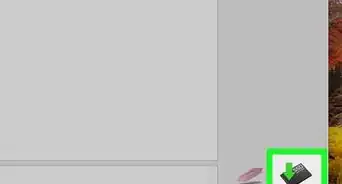









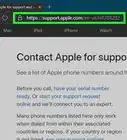

O wikiHow possui uma Equipe de Gerenciamento de Conteúdo que monitora cuidadosamente o trabalho de nossos editores para garantir que todo artigo atinja nossos padrões de qualidade. Este artigo foi visualizado 65 169 vezes.